如何设置FTP服务器,以允许用户自行远程修改密码
一般FTP都提供控制面板,可以通过控制面板修改自己的FTP密码
以下的方法更为方便,可以直接在本地修改密码,介绍个大家
首先确定运营商已为你开放FTP密码修改功能
在开放的情况下,有以下三种方法可以实现
一、利用Windows的“运行”命令
1、单击“开始”菜单中的“运行”,输入ftp。
2、在弹出窗口的ftp提示符后输入:open 域名。
3、输入用户名。
4、输入密码,然后回车。(注意:输入的密码不会显示在DOS中)
5、系统提示登录ftp服务器成功。输入:quote site pswd 旧密码 新密码
6、系统提示修改密码成功。输入bye退出。
二、利用MS-Dos方式修改
1、运行MS-Dos。在提示符下输入:ftp 域名
2、输入用户名和密码。(注意:密码不会显示的)
3、系统提示登录ftp服务器成功。输入:quote site pswd 旧密码 新密码
4、系统提示修改密码成功。输入bye退出。
三、利用FTP客户端工具修改(以FlashFXP为例,其它工具类似)
1、打开FlashFXP,连接站点。
2、点击“工具”菜单中的“原始命令”。
3、在弹出的对话框中输入:site pswd 旧密码 新密码"4、在下方的状态栏中可以看到密码修改是否成功
我的电脑右键->管理->本地用户和组->用户->“右键”新建用户->输入用户名和密码再点创建就行了!
安装IIS 60组建
建立FTP存储文件 如D:\wwwroot\56dr\wwwroot
右键网站->选择添加FTP站点->描述可以根据自己的需要填写->地址一般都是自己的IP地址,端口默认使用21->物理路径指向“D:\wwwroot\56dr\wwwroot”->访问权限要钩上“读取”和“写入”->点击完成就把上传的服务创建好了
给这个目录读写权限
在服务器端设置禁止匿名登陆
如果使用IE进入的话,可以在空白处点鼠标右键,选择登陆
远程申请的话就需要能与FTP服务器互动的程序了,那就比较复杂了。
如果你设置的访问目录有多个,那么在你登陆的时候就要在路径后边打上登陆的目录名称。或者在FTP服务器上设置一下虚拟目录,也就是有一个主要目录,别的目录通过虚拟目录映射在这个主目录之下成为子目录。
工具:
win10
在Win10系统中搭建ftp服务器
1、打开控制面板,在控制面板窗口中,找到“程序”,点击,
2、在打开的“程序”窗口中,找到“启用或关闭windows功能”,点击打开,如下图所示:
3、在“windows功能”中找到“Internet信息服务”,并选中“FTP服务”、“FTP扩展性”和“IIS管理控制台”前的复选框,点击“确定”,
4、系统自动配置成功后,在开始屏幕的搜索中输入“IIS”,然后点击打开“IIS管理器”
5、打开“IIS管理器”后,在左栏的“网站”上点击右键,打开“添加FTP站点”
6、然后按照提示填写站点信息
7、点击“下一步”,按照下图提示,设置“绑定和SSL设置”,在“IP地址”处,可以用内网IP也可以用外网IP,访客自然也就根据IP设定来决定;
8、点击“下一步”,设置“身份验证和授权信息”
9、设置完以后,点击“完成”,即可在左栏“网站”下看到“多了一个设置的FTP站点”
10、然后在浏览器地址栏中输入“ftp://填写的IP”测试一下。
第一步首先在A计算机上安装sniffer嗅探工具,并启动该程序。在sniffer软件中通过上方的“matrix”(矩阵)按钮启动监测界面,打开监测界面后我们就可以开始监测网络中的数据包了。通过菜单栏的“capture(捕获)→start(开始)”启动。在检测数据包窗口中我们点左下角的objects(对象)标签,然后选择station(状态),这样将把当前网络中所有通信都显示在窗口中。
第二步:这时候我们通知B计算机的员工使用电脑登录了FTP服务器,那么我们在sniffer中点菜单的“capture(捕获)→stop and display(停止并显示)”。这里假设我们FTP服务器的IP地址为192.168.1.20,那么我们从显示的地址列表中找到关于192.168.1.20这个IP的数据包,然后点下方的“DECODE(反解码)”按钮进行数据包再分析。
第三步:在“DECODE”(反编码)界面中我们就可以对关于192.168.1.20的所有数据包进行分析了。我们一个一个的分析数据包,分析到大概第十九个数据包时出现用户名信息,我们可以从界面中看到用户名为lw。继续往下看,到了第二十一个数据包的时候就可以看到密码了,密码以明文的形式显示在sniffer中,密码为test168。
至此我们就通过sniffer工具将员工在FTP服务器上的用户名和密码嗅探出来,该方法在员工和安装了sniffer的计算机处在同一个子网的情况下有效。
1首先在C盘新建一个你要用于上传的文件夹。如这里建立一个名叫ftp的文件夹。
2安装IIS中的FTP服务。点击开始->控制面板。
3点击程序。
4点击打开或关闭windows功能。
5勾选internet服务信息,点击确定。
6等待安装。
7安装好后提示重新启动,点击立即重新启动。
8建立FTP站点。在开始的搜索框中输入管理工具,点击打开。
9点击interest信息服务(IIS)管理器,在连接区域右击网站选项,选择添加FTP站点。
10输入站点名称(自己设置)和物理路径(选择要上传的文件路径)点击下一步。
11输入自己的IP地址(下拉列表中有),端口默认,并勾选允许SSL,点击下一步。
12设置匿名用户对你所上传的文件具有读取权限(当然也可以将写入也勾上,看你自己),点击完成。
13在浏览其中输入ftp://1921681101即可访问你所上传的文件了!ftp服务器建立完成。
密码修改方法二:使用WINDOWS自带的FTP命令行工具修改。
步骤:(表示服务器地址) (1)打开MS-DOS方式(Win2000/xp下为“命令提示符”) (2)输入:ftp 回车; 屏幕提示: Connected to 220 FTP服务器欢迎信息 …… User (:(none)): (3)输入用户名,回车。 屏幕提示: 331 User name okay, need password Password: (4)输入密码,回车。注意:输入时屏幕不显示输入内容。 如果屏幕提示: 230 User logged in, proceed 则表示登陆成功。(如果登陆不成功,将不能继续以下操作) (5)输入:quote "site pswd 原密码 新密码" 回车 注意:这里不要忘记输引号,否则可能不能正常执行。 如果屏幕提示: 230 Password changed okay 则表示修改成功,可以退出后用新密码登陆测试 (6)输入:bye 屏幕提示: 221 Goodbye! 即表示已经退出ftp服务器。

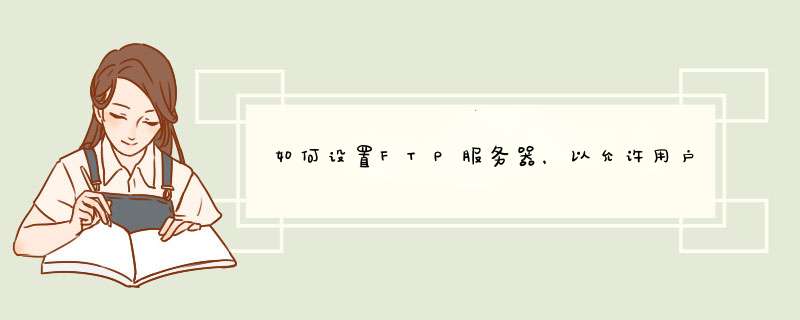





0条评论